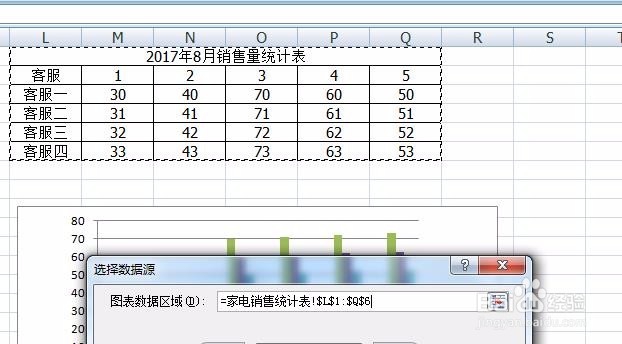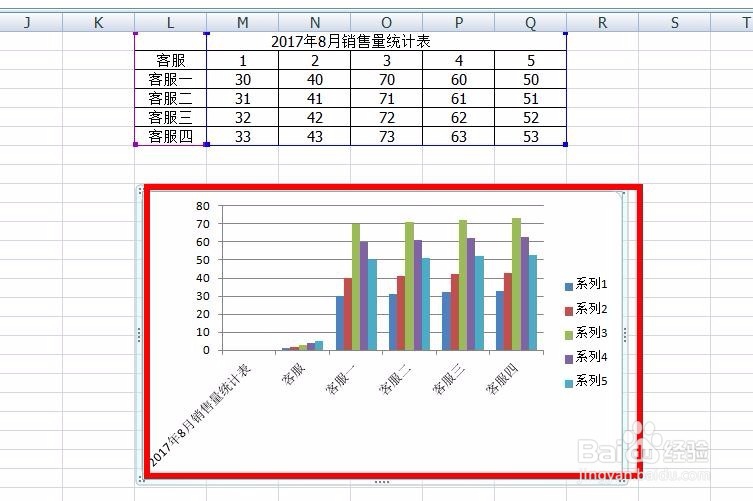1、输入数据:现在工作表中输入需要转换成图表的数据内容。

2、选择图表类型:在工作釉涑杵抑表数据区域外点击任意单元格,后点击菜单栏中的插入,可以看到word提供很多种插入的内容,在图表区域找到需要的图表。


3、插入图表:这里,我们选择了第一个图表【簇状柱形图】,这也是比较常用的一种图表类型,需要的可以选择其他的图表类型。

4、插入完成后,在工作表区域中会出现一个空白的表格,里面目前是没有数据的,下一步就是在图表内填充数据了。选择数据的路径有两种:
5、填充图表内的数据【方法一】:鼠标放置在图表区域中,右击鼠标,单击【选择数据】

6、填充图表内的数据【方法二】:选中图表,选择菜单中【设计】-【选择数据】,见图

7、上面的这两种方法都是可以弹出【选择数据源】的对话框,方法不同,结果是一样的。

8、填充数据:确定【图表数据区域】的选框内是全选的状态,然后鼠标选择数据区域的数据内容。点击确定,即可在图表区域填充好数据。